
鸿合教学电子白板
v8.3.2 最新版- 软件大小:275.00 MB
- 软件语言:简体中文
- 更新时间:2020-08-18
- 软件类型:国产软件 / 教育学习
- 运行环境:Win7, Win10
- 软件授权:免费软件
- 官方主页:https://pie.hitecloud.cn/
- 软件等级 :
- 介绍说明
- 下载地址
- 精品推荐
- 相关软件
- 网友评论
鸿合电子白板软件将会让你在使用的过程中能够有最流畅的体会,集合多种模式与一体,让教师在上课时可以更好的为学生讲解,功能强大,操作贴心,喜欢的朋友就快来极光下载站试试看吧!
鸿合白板官方版简介
本软件是一个集备课、授课于一身的交互式教学软件。配上丰富的教学资源,课前轻松制作课件,课上轻松互动教学,充分调动学生积极性,呈现完美的智慧课堂。

软件优势
-支持备授课模式
-提供页面和对象的交互特效
-拥有强大的对象处理能力及手写识别功能
-提供灵活的八大学科工具
-提供海量的教学资源、支持在线备授课的鸿合教育云
软件特色
-云端班班通既可以在个人的电脑上使用,也可以在华师京城新版的电子白板中使用。
-板面风格设计更亲切,形象,用户可一目了然所需要功能的位置。
-用户可方便的将云资源下载到本地并直接拖拽到白板中使用。
-优化书写效果,随着书写力度的改变,书写的线条粗细会发生变化。
-书写速度很流畅,消除毛刺问题,并有明显的笔锋效果;更真实体现原笔迹书写效果。
-整合白板软件和教育云终端软件为一体,一键登入可同时使用两个软件的功能及资源,在软件、云资源和云应用中自由切换,减少用户操作的不便。
软件特点
--不仅为老师提供了授课工具,还有班级群聊、班级圈、作业、远程课堂、云盘等多种功能。
--建立与其他老师和家长的联系,不仅可以发文字、表情、语音、图片、文件,还可以一键发通知、投票、作业,方便快捷。
--老师在班级圈内可以发通知、发投票、审批学生请假单,可以分享班级趣事、班级照片,家长和其他老师可以点赞评论互动。
建议运行环境
Windows7 X64 with sp1专业版
Windows10.1709 X64专业版
软件使用教程
一、硬件设备连接步骤 (与笔记本电脑的连接)
白板安装完成后,就可以将PC机、投影机和白板连接在一起。鸿合交互式电子白板通过专用的USB线与PC机USB接口相连实现数据传输与白板供电,步骤如下:
步骤1:将预留的白板USB 接头接入所用笔记本电脑的某个USB口。
步骤2:将预留的投影机VGA线与电脑连接好,将电脑画面切换到投影,投到白板上。
备注:安装win7操作系统的笔记本电脑不需要切换。其他大部分电脑的切换方式为:在键盘上同时按Fn键+F1至F10中标有屏幕切换图标的按键)进行切换,然后将电脑屏幕分别率修改成与投影机分别率一致。
二、白板软件安装注意事项(以保证白板使用时能够正常连接)
1、安装软件之前,需退出电脑所有的杀毒软件;
2、软件安装完成后,必须重启电脑。
三、鸿合交互式电子白板的定位方法
第一次使用或发现笔触的位置与光标位置不一致,则需要对电子白板进行定位。
定位方法:用鼠标左键单击任务栏右下角白板连接图标,在出现的菜单中选择“定位”选项,此时出现定位画面,按照画面中的提示依次在白板上进行点击即可。(9点+4个快捷键)
四、启动鸿合电子白板软件(即新建HHT白板文件)
1.确定投影仪、白板、电脑正确连接。
2.启动白板软件的方式:
单击白板上双侧快捷键中任意一个,即可启动软件。
在桌面上双击鸿合电子白板软件快捷方式,即可启动软件。
单击电脑开始菜单按钮,选择程序菜单按钮,在下拉菜单中选择鸿合电子白板软件(HiteVision),启动软件。
五、软件基本功能介绍及使用
桌面模式(Windows界面)软件工具栏如下:

白板模式(白板界面)软件工具栏如下:

六、白板软件与ppt课件结合使用的步骤如下:
启动白板软件后,切换至桌面模式,再打开需要的ppt文件,点击全屏播放。此时,直接点击ppt画面或白板双侧快捷键的上下翻页键都可实现ppt翻页功能。
如需对ppt进行批注,可直接在桌面的白板软件工具栏中选笔工具即可,也可以点击白板双侧快捷键的书写按钮进行书写批注,书写的笔色、粗细可以在工具栏里进行修改。
在ppt的批注状态下会出现一个office模式工具栏 ,其中嵌入保存批注内容到当前文件里,前翻页按钮,后翻页按钮,结束放映按钮,将把当前书写笔操作状态由“笔状态”转换为“鼠标状态”。
常见问题说明
鸿合白板定位不准
1.电脑右下角找到白板图标,右键点击服务后显示菜单里有定位。
2.点击带”十字架“的记号进行定位。
3.白板界面会转到定位界面下,按顺序将笔尖对准出现的十字光标中心点击一下。切记,在定位时,笔千万不要点击十字光标以外的任何区域。
界面变成英文怎么办
1.打开软件之后,点击界面最上方的【file】
2.找到设置按钮【settings】
3.然后在语言栏里选择中文【Chinese】
4.然后界面就变成中文了
鸿合白板软件如何导入ppt
1.激活白板
2.切换到电脑或最小化,不退出白板程序
3.再打开PPT,就能在PPT里保留自定义动画的情况下直接实现白板的基本功能
下载地址
- Pc版
鸿合教学电子白板 v8.3.2 最新版
精品推荐
- 鸿合软件

鸿合软件 更多+
鸿合hitevision交互软件是国内专业好用的教育信息化平台,打造出多种教学应用,不仅拥有多媒体教学资源库,支持多学科教学,还可以交互书写互动,呈现出线上线下、多端联动协同的一站式课堂,满足个性化教学、多场景集中管理的需要。
-

爱学班班教师端电脑版 v1.8.3 官方版 70.11 MB
下载/简体中文 v1.8.3 官方版 -
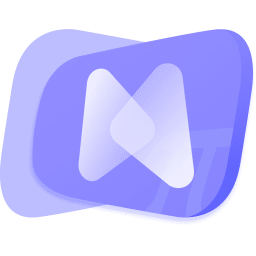
鸿合无线传屏软件 v1.0.0.20211029 安卓版 8.54 MB
下载/简体中文 v1.0.0.20211029 安卓版 -
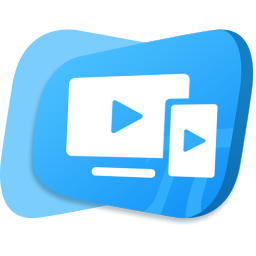
鸿合多屏互动pc端软件 v8.3.2 电脑端 83.25 MB
下载/简体中文 v8.3.2 电脑端 -

鸿合π交互教学软件 v8.3.2 官方版 173.41 MB
下载/简体中文 v8.3.2 官方版 -
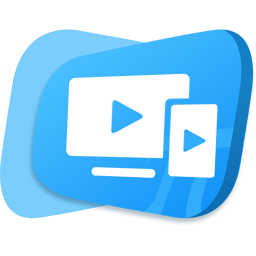
鸿合多屏互动手机版 v23.12.22 安卓版 54.8 MB
下载/简体中文 v23.12.22 -
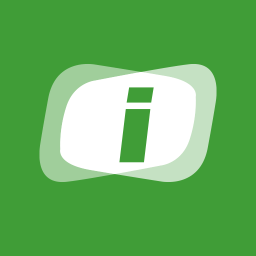
鸿合i学安装包 v1.6.1 安卓版 75.20 MB
下载/简体中文 v1.6.1 安卓版 -

爱学班班教师端app v3.1.10 安卓版 31.4 MB
下载/简体中文 v3.1.10 -

爱学班班家长端 v3.1.9 安卓版 23.9 MB
下载/简体中文 v3.1.9
本类排名
本类推荐
装机必备
换一批- 聊天
- qq电脑版
- 微信电脑版
- yy语音
- skype
- 视频
- 腾讯视频
- 爱奇艺
- 优酷视频
- 芒果tv
- 剪辑
- 爱剪辑
- 剪映
- 会声会影
- adobe premiere
- 音乐
- qq音乐
- 网易云音乐
- 酷狗音乐
- 酷我音乐
- 浏览器
- 360浏览器
- 谷歌浏览器
- 火狐浏览器
- ie浏览器
- 办公
- 钉钉
- 企业微信
- wps
- office
- 输入法
- 搜狗输入法
- qq输入法
- 五笔输入法
- 讯飞输入法
- 压缩
- 360压缩
- winrar
- winzip
- 7z解压软件
- 翻译
- 谷歌翻译
- 百度翻译
- 金山翻译
- 英译汉软件
- 杀毒
- 360杀毒
- 360安全卫士
- 火绒软件
- 腾讯电脑管家
- p图
- 美图秀秀
- photoshop
- 光影魔术手
- lightroom
- 编程
- python
- c语言软件
- java开发工具
- vc6.0
- 网盘
- 百度网盘
- 阿里云盘
- 115网盘
- 天翼云盘
- 下载
- 迅雷
- qq旋风
- 电驴
- utorrent
- 证券
- 华泰证券
- 广发证券
- 方正证券
- 西南证券
- 邮箱
- qq邮箱
- outlook
- 阿里邮箱
- icloud
- 驱动
- 驱动精灵
- 驱动人生
- 网卡驱动
- 打印机驱动









































网友评论